سؤال
المشكلة: كيفية إصلاح إعدادات ms: خطأ في التخصيص في الخلفية؟
مرحبًا ، لقد تلقيت خطأ عند محاولة فتح إعدادات العرض في Windows وأعتقد أن هذه المشكلة مرتبطة بحقيقة أنني قمت بالتحديث من Windows 8.1 إلى Windows 10. كل شيء يعمل بشكل جيد ، ولكن النقر بزر الماوس الأيمن على سطح المكتب يؤدي إلى إعدادات ms: خطأ في التخصيص في الخلفية. ما الذي يمكنني القيام به لإصلاح ذلك؟ هل هناك شيء فعلته حتى يحدث هذا الخطأ الآن؟
إجابة محلولة
هذا ms-settings: يظهر خطأ التخصيص-الخلفية على الشاشة عندما يتم تحديد إعدادات التخصيص أو العرض بعد النقر بزر الماوس الأيمن على سطح المكتب ، مثل تقرير المستخدمين.
[1] لسوء الحظ ، من المرجح أن تكون المشكلة مرتبطة بتحديثات Windows 10 لأن معظم هؤلاء المستخدمين يشكون من الترقية إلى Windows 10 من نظام التشغيل السابق.[2]يمكن أن تختلف رسالة هذا الخطأ وتتحدث عن إعدادات Microsoft المختلفة والمشكلات المتعلقة ببرامج أو إجراءات معينة. بشكل عام ، يظهر خطأ Windows هذا أثناء محاولة فتح إعدادات العرض وتخصيصها. في معظم الحالات ، يحدث الخطأ لأن Windows لا يمكنه الوصول إلى البرنامج.
قد يبدو أنك بحاجة إلى تثبيت برنامج يقوم بإنشاء ارتباط بإعدادات ms: خطأ التخصيص في الخلفية. ومع ذلك ، فإن هذا الاقتراح من النظام نفسه محير لأن هذه هي العملية التي تتضمن برامج افتراضية لم تخلق مثل هذه المشكلات من قبل.
إعدادات ms الكاملة: يمكن أن توضح النافذة المنبثقة لخطأ التخصيص في الخلفية ما يلي:
لا يحتوي هذا الملف على برنامج مقترن به لتنفيذ هذا الإجراء. الرجاء تثبيت أحد البرامج ، أو إنشاء ارتباط في لوحة تحكم البرامج الافتراضية ، إذا كان مثبتًا بالفعل.
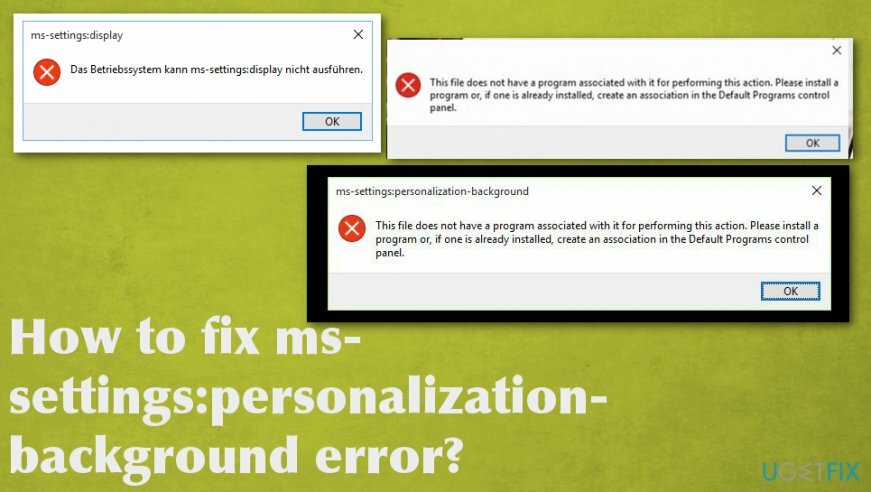
كيفية إصلاح إعدادات ms: خطأ التخصيص في الخلفية
لإصلاح النظام التالف ، يجب عليك شراء الإصدار المرخص من Reimage Reimage.
إنه أمر مؤسف ولكن إعدادات ms: خطأ التخصيص في الخلفية ناتج عن خطأ في تحديثات نظام التشغيل. يمكنه أيضًا عرض ملفات إعدادات ms: الإخطارات بالإضافة إلى رسالة خطأ التخصيص - الخلفية. لا يمكننا تقديم حل واحد لجميع هذه المشكلات أو القول أنه يمكنك استخدام أداة أو خطوة واحدة وإصلاح الخطأ تمامًا. يجب عليك إجراء فحص للنظام باستخدام أداة مثل Reimageغسالة ملابس ماك X9 للتأكد من أن البرامج الضارة[3] غير متورط ، ثم حاول حل المشكلة بالطرق اليدوية المدرجة أدناه أو تحقق من تحديثات Windows الأحدث ، واستعد النظام إلى نقطة عمل سابقة.
إعادة تعيين ذاكرة التخزين المؤقت لـ Windows Store
لإصلاح النظام التالف ، يجب عليك شراء الإصدار المرخص من Reimage Reimage.
- اضغط على شبابيك زر و ص مفاتيح في نفس الوقت لفتح يركض صندوق.
- نوع WSReset.exe و اضغط يدخل.
- أغلق النافذة وحاول تشغيل إعدادات التخصيص.
أنشئ حسابًا جديدًا لإصلاح إعدادات ms: خطأ في التخصيص في الخلفية
لإصلاح النظام التالف ، يجب عليك شراء الإصدار المرخص من Reimage Reimage.
- افتح ال مربع الأوامر واكتب السيطرة على كلمات مرور المستخدم 2.
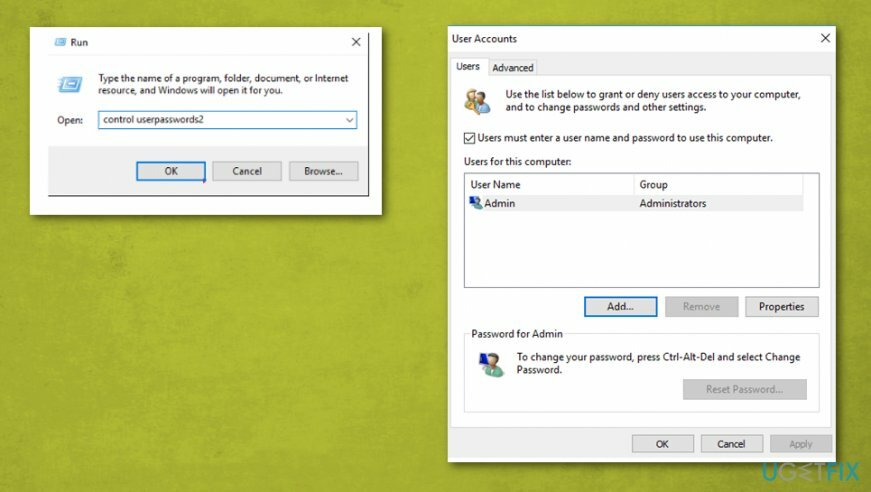
- بمجرد فتح النافذة ، حدد ملف يضيف زر وإنشاء حساب جديد.
- سجّل الدخول بدون حساب Microsoft.
- على الشاشة التي تفتح اختر الحساب المحلي.
- عندما تظهر النافذة الرئيسية ، حدد الخصائص وانقر عضوية في المجموعة التبويب.
- يختار مدير و اضغط موافق للخروج.
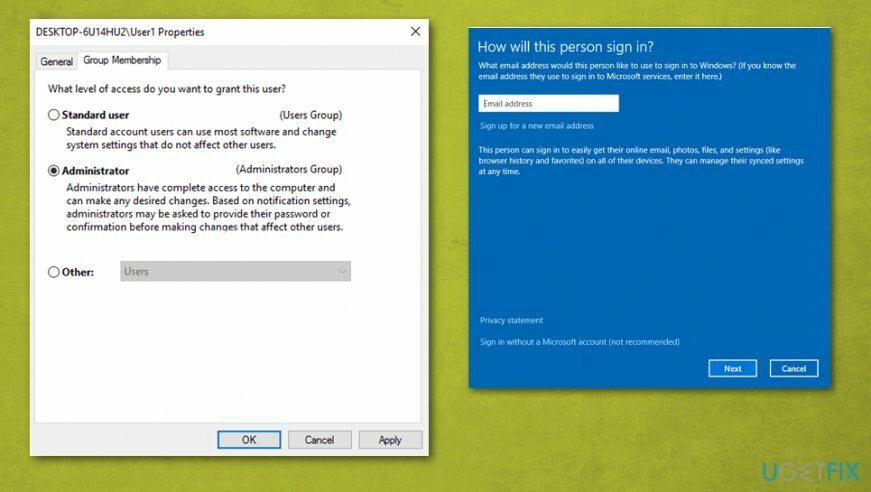
- حاول تشغيل إعدادات التخصيص أو العرض مرة أخرى.
قم بتشغيل أداة DISM ومدقق ملفات النظام لإصلاح إعدادات ms: خطأ التخصيص في الخلفية
لإصلاح النظام التالف ، يجب عليك شراء الإصدار المرخص من Reimage Reimage.
- فتح موجه الأمر واكتب SFC / SCANNOW.
- اعادة التشغيل الجهاز عند انتهاء الفحص.
- افتح CMD مرة أخرى ثم اكتب Dism.exe / عبر الإنترنت / تنظيف الصورة / استعادة الصحة
- عندما يتم إصلاح النظام باستخدام أداة DISM ، إعادة تشغيل الجهاز.
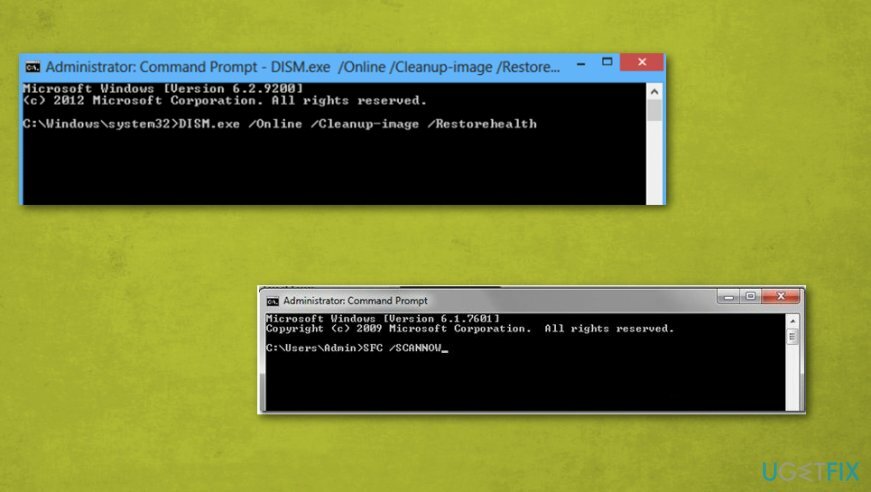
قم بإصلاح أخطائك تلقائيًا
يحاول فريق ugetfix.com بذل قصارى جهده لمساعدة المستخدمين في العثور على أفضل الحلول للقضاء على أخطائهم. إذا كنت لا تريد المعاناة مع تقنيات الإصلاح اليدوي ، فيرجى استخدام البرنامج التلقائي. تم اختبار جميع المنتجات الموصى بها والموافقة عليها من قبل المتخصصين لدينا. الأدوات التي يمكنك استخدامها لإصلاح الخطأ مدرجة أدناه:
عرض
افعلها الآن!
تنزيل Fixسعادة
يضمن
افعلها الآن!
تنزيل Fixسعادة
يضمن
إذا فشلت في إصلاح الخطأ باستخدام Reimage ، فاتصل بفريق الدعم للحصول على المساعدة. من فضلك ، أخبرنا بكل التفاصيل التي تعتقد أنه يجب أن نعرفها عن مشكلتك.
تستخدم عملية الإصلاح الحاصلة على براءة اختراع قاعدة بيانات تضم 25 مليون مكون يمكنها استبدال أي ملف تالف أو مفقود على كمبيوتر المستخدم.
لإصلاح النظام التالف ، يجب عليك شراء الإصدار المرخص من Reimage أداة إزالة البرامج الضارة.

الوصول إلى محتوى الفيديو المقيد جغرافيًا باستخدام VPN
الوصول إلى الإنترنت الخاص هي VPN يمكنها منع مزود خدمة الإنترنت الخاص بك ، و الحكومي، والأطراف الثالثة من تتبعك على الإنترنت وتسمح لك بالبقاء مجهول الهوية تمامًا. يوفر البرنامج خوادم مخصصة لأنشطة التورنت والبث المباشر ، مما يضمن الأداء الأمثل وعدم إبطائك. يمكنك أيضًا تجاوز القيود الجغرافية وعرض خدمات مثل Netflix و BBC و Disney + وخدمات البث الشائعة الأخرى دون قيود ، بغض النظر عن مكان وجودك.
لا تدفع لمؤلفي برامج الفدية - استخدم خيارات بديلة لاستعادة البيانات
تعد هجمات البرامج الضارة ، وخاصة برامج الفدية ، أكبر خطر يهدد صورك أو مقاطع الفيديو أو ملفات العمل أو المدرسة. نظرًا لأن مجرمي الإنترنت يستخدمون خوارزمية تشفير قوية لقفل البيانات ، فلم يعد من الممكن استخدامها حتى يتم دفع فدية في عملة البيتكوين. بدلاً من الدفع للمتسللين ، يجب أن تحاول أولاً استخدام بديل التعافي الطرق التي يمكن أن تساعدك على استرداد جزء على الأقل من البيانات المفقودة. خلاف ذلك ، قد تخسر أموالك أيضًا مع الملفات. من أفضل الأدوات التي يمكنها استعادة بعض الملفات المشفرة على الأقل - استعادة البيانات برو.